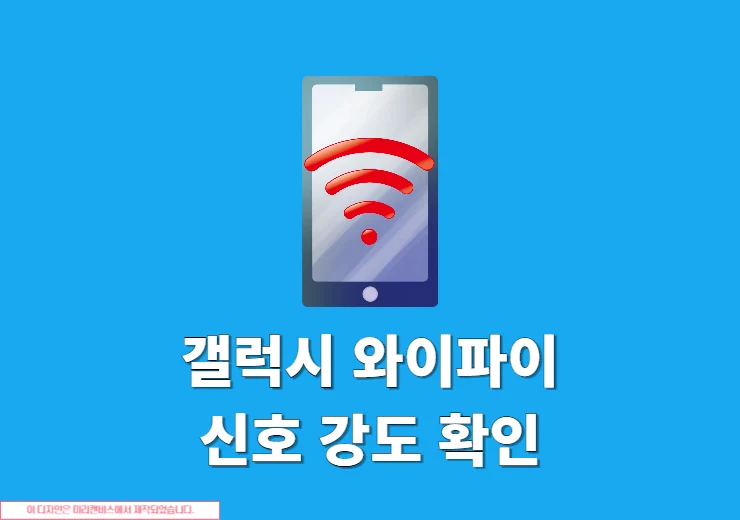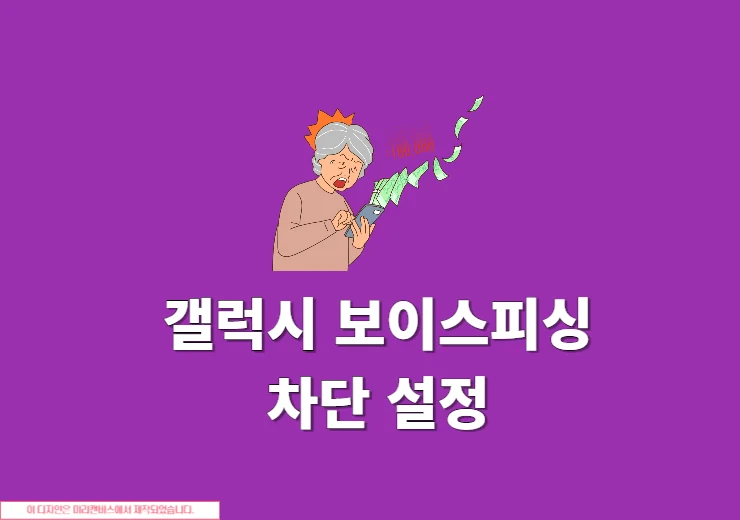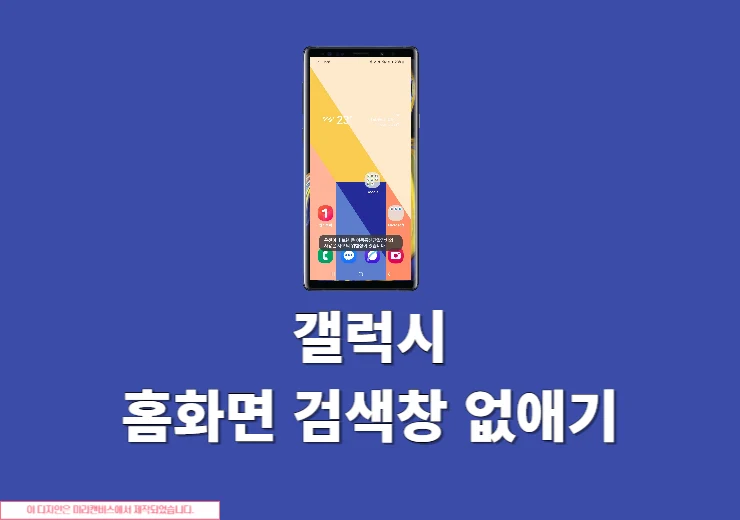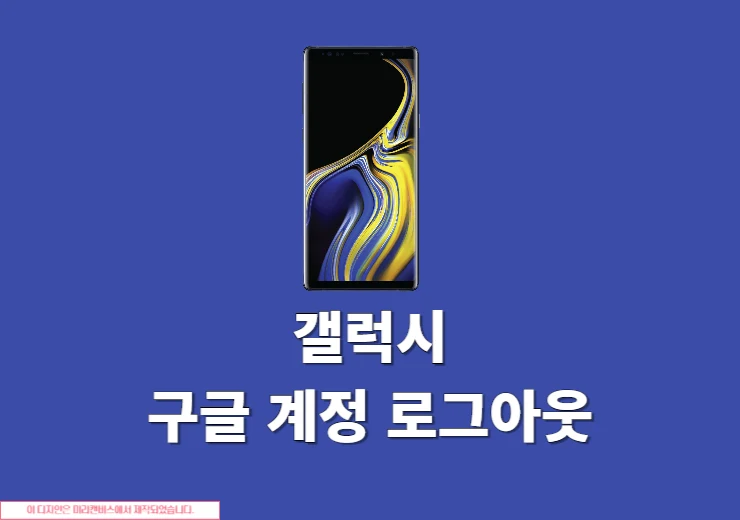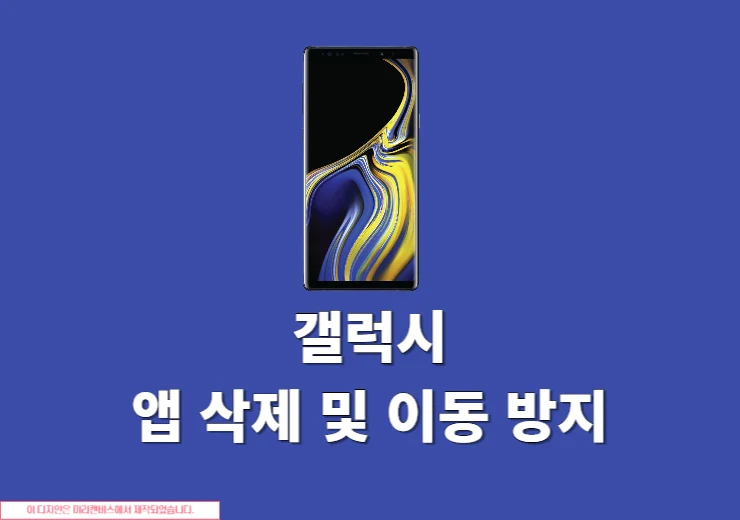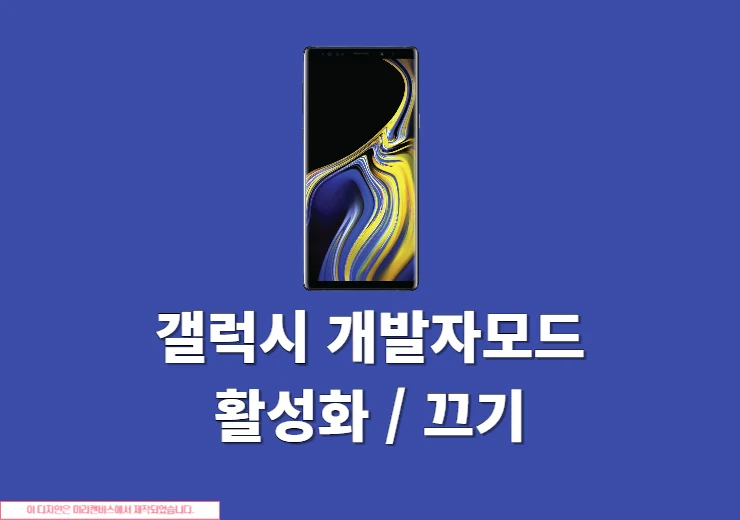아이폰에서 스크롤캡쳐를 길게 찍는 방법에 대해서 알아보도록 하겠습니다. 아이폰, 아이패드에서 웹사이트, PDF, 이메일, 노트에 있는 내용을 전체 화면 길게 스크린샷으로 찍어서 공유하고 싶을 때 사용할 수 있는 유용한 방법으로 안드로이드와 다르게 기존 아이폰 스크롤 캡쳐는 타사 앱을 써야 하는 불편함이 있었습니다. 하지만 이제 IOS에서 제공하는 애플 자사앱에서 스크롤캡쳐를 할수 있게 되었으며 타사앱도 2가지 정도 소개를 할수 있도록 하겠습니다.
※ 아이폰에서 스크롤캡쳐시 기존 PDF만 저장되는 부분에서 이미지도 저장이 되게 추가 되었습니다.
아이폰에서 스크롤캡쳐 찍는 방법
아이폰(Iphone)에서 제공하는 IOS 기본 옵션을 사용해서 스크롤 스크린샷(전체 페이지 스크린샷)을 찍으면 문서, 웹페이지, 메모, 이메일에 있는 모든 내용이 PDF 또는 이미지(jpg)로 저장이 됩니다.
1. 스크린샷 대상
스크롤캡쳐를 찍을 화면으로 이동을 합니다. 저는 제 블로그를 이용해서 테스트를 해보도록 하겠습니다.
2. 스크린샷 찍기
기존에 알고 있는 스크린샷 찍기 기능을 그대로 사용합니다. 아이폰에서 볼륨업버튼과 전원버튼을 동시에 눌러주세요.
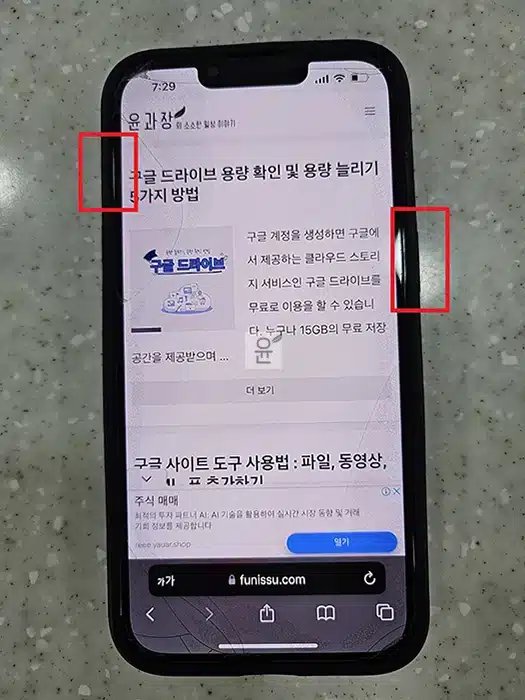
3. 하단의 미리보기
스크린샷을 찍었다면 왼쪽 하단에 미리보기가 뜨는 걸 볼수가 있는데 사라지기 전에 화면을 클릭합니다.
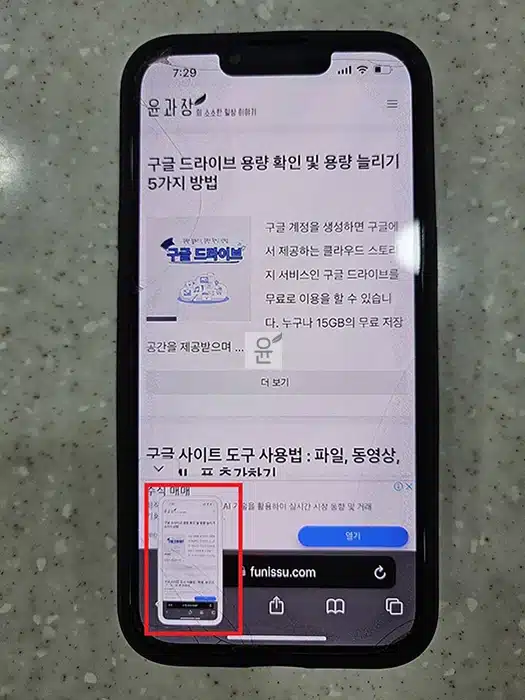
4. 전체 페이지 옵션 선택
화면 오른쪽 상단에 탭이 2개 보이는데 [전체 페이지]탭을 선택합니다.
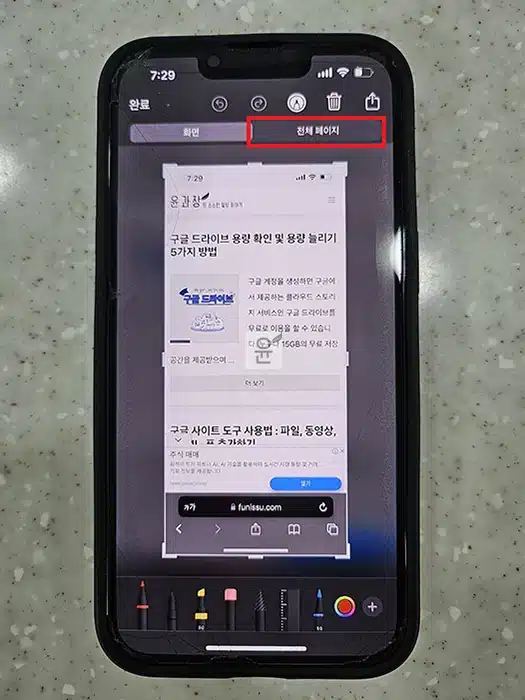
5. 수정작업
수정이 필요한 경우 마크업을 이용해서 편집등의 작업을 수행합니다. 화면이 너무 길 경우 상단에 자르기 아이콘을 이용해서 적당히 줄일수도 있습니다.

6. 완료
왼쪽 상단에 [완료] 버튼을 클릭합니다. 마음에 들지 않으면 오른쪽 상단에 휴지통을 클릭해서 삭제도 가능하며 공유하기 버튼을 이용해서 카카오톡이나 메일로 다른 사람에게 전송할 수도 있습니다.
※ 완료 버튼 클릭시 사진 앱에 저장을 누르면 JPG 형태로 사진 앱에 저장이 되며 파일 앱에 PDF 저장을 누르면 PDF 형태로 파일 앱에 저장이 됩니다.
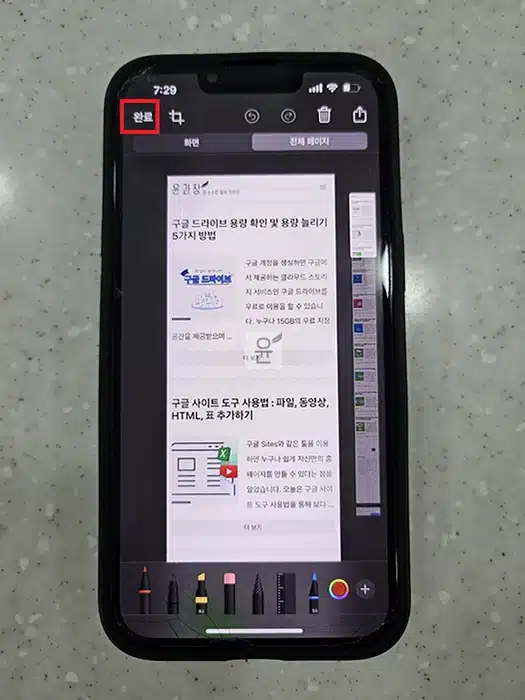
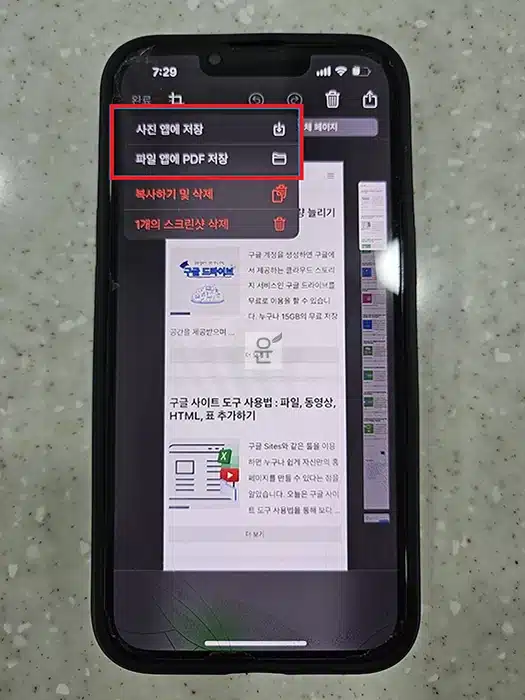
아이폰에서 스크롤캡쳐 찍을 수 있는 네이버앱
네이버 앱 내에 콘텐츠의 내용을 스크롤캡쳐 기능을 활용해서 전체 화면을 길게 스크린샷을 찍을수가 있습니다.
1. 네이버 앱 실행
네이버(Naver) 앱을 실행하고 화면을 캡쳐할 대상으로 이동합니다.
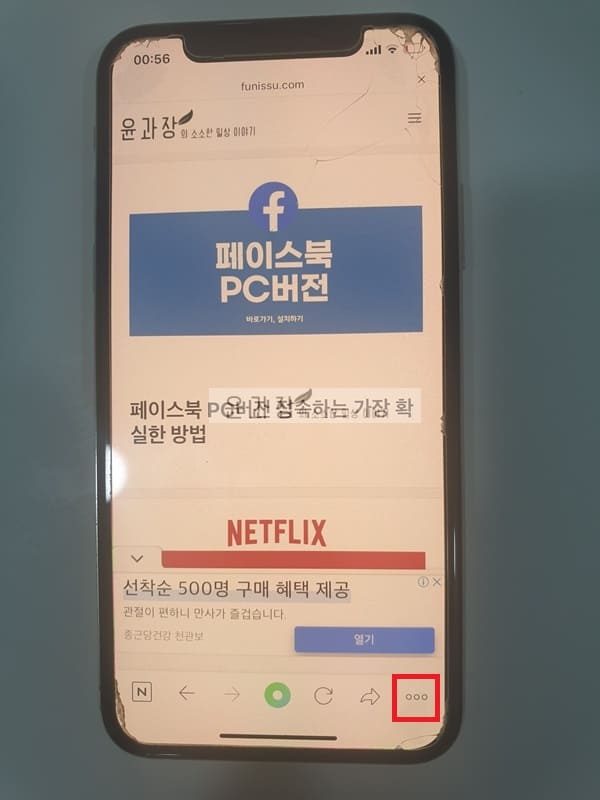
2. 전체캡처
오른쪽 하단에 […]을 클릭후 [전체캡처]를 선택합니다.
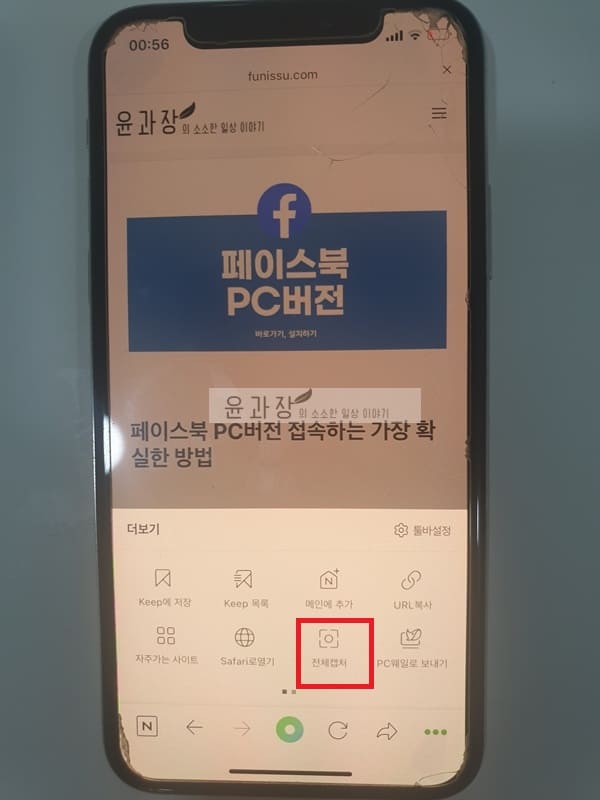
3. 수정작업
전체 캡처된 화면을 보고 자르기 또는 그리기로 수정 작업을 진행합니다.
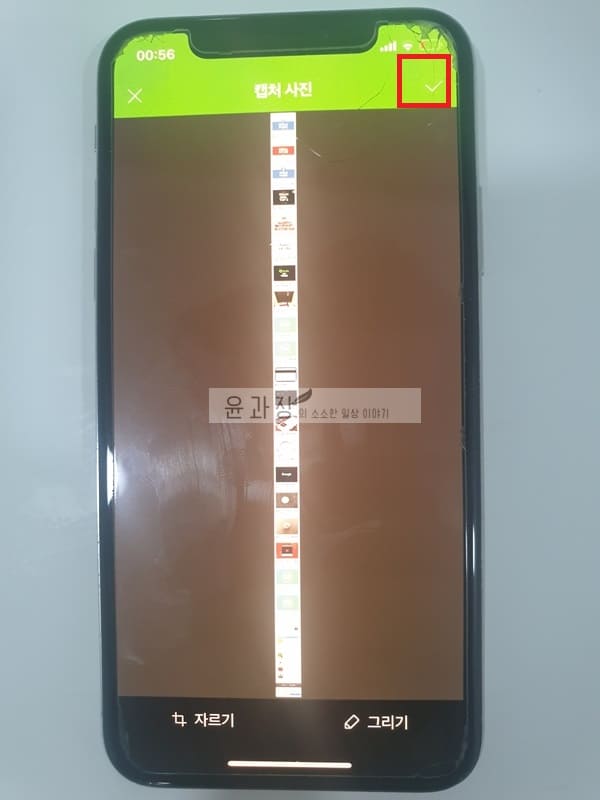
4. 저장
오른쪽 체크 아이콘을 이용해서 이미지파일로 저장합니다.
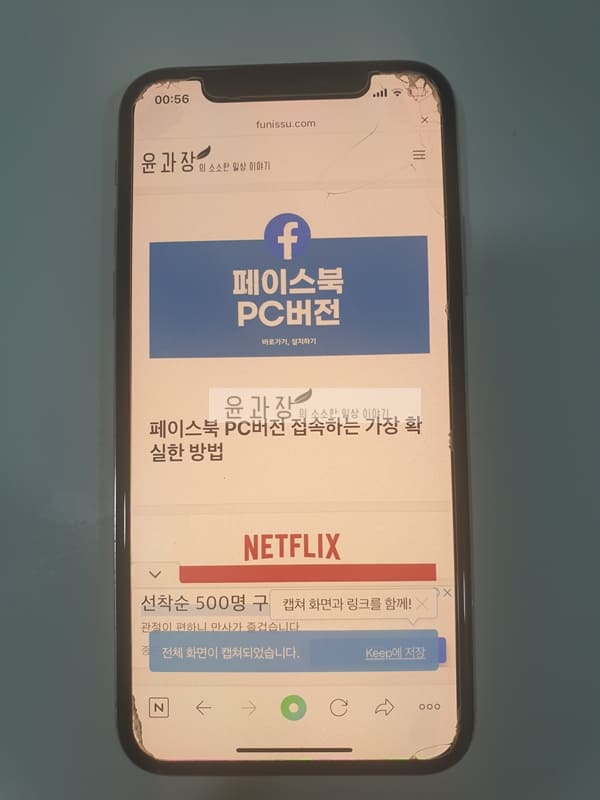
아이폰에서 스크롤캡쳐 찍을 수 있는 네이버 웨일앱
2번째로 소개드릴 앱은 바로 네이버 브라우저인 웨일앱을 이용하는 방법입니다. Whale앱을 이용하면 보이는 화면과 전체 화면을 간단하게 캡쳐할 수가 있습니다.
1. 웨일앱 실행
네이버 웨일(Whale)앱을 실행하고 화면을 캡쳐할 대상으로 이동합니다.
2. 화면 캡쳐
하단 오른쪽에 메뉴 버튼을 클릭후 [화면 캡쳐]를 선택합니다.
3. 스크롤 캡쳐
보이는 화면, 스크롤 캡쳐 2가지 버튼들 중에서 [스크롤 캡쳐] 를 선택합니다.
4. 캡쳐화면 저장
전체 화면으로 길게 캡쳐된 내용을 확인후 [완료] 버튼을 클릭해서 저장합니다.
아이폰 스크롤캡쳐 오류 혹은 안되는 경우
전체페이지 탭이 안나오는 경우 또는 스크롤캡쳐가 작동안하는 경우 몇가지 방법을 통해서 오류를 해결할 수가 있습니다.
- 첫번째로 IOS를 업데이트 하는 방법입니다. 최근 IOS 14/14.5/14.6 버전으로 업데이트하면서 많은 버그 및 문제가 생겼습니다. 이런 문제를 해결하기 위해 최근 버전으로 업데이트가 필요합니다.
- 두번째로 화면캡쳐 기능을 활성화 시키는 것입니다. [설정] – [사파리] – [고급] – [기능 플래그] – [ScreenCapture] 활성화까지 진행하면 되겠습니다.